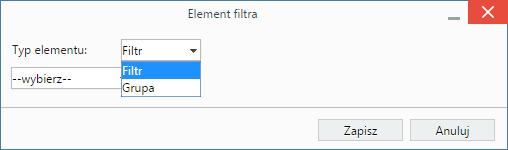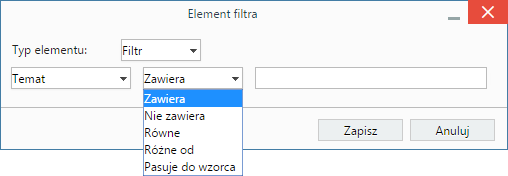| Version 2 (modified by msawkiewicz, 9 years ago) |
|---|
Podręcznik użytkownika > Poczta email > Definiowanie reguł
Definiowanie reguł
Definiowanie reguł w module Poczta email polega na określaniu, jakie warunki musi spełniać nowa wiadomość, żeby została przeniesiona do wskazanego katalogu spośród folderów lokalnych lub na serwerze, np. jeśli adresatem jest osoba Iks, to wiadomość zostanie przeniesiona do folderu "Korespondencja z Iks". Szczególnym przypadkiem reguły jest klasyfikacja wiadomości jako spam.
Regułami zarządzamy w zakładce Reguły w oknie konfiguracji konta.
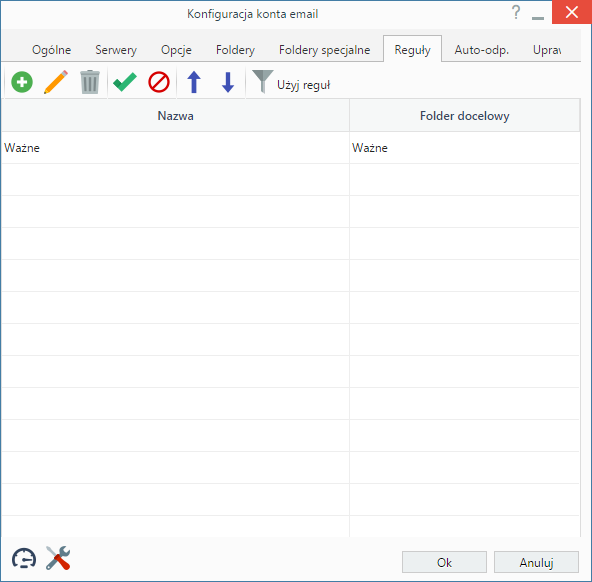
Zakładka Reguły okna konfiguracji konta
Reguły zgromadzone są w tabeli zawierającej nazwę i nazwę folderu, do którego mają być przenoszone wiadomości. Ważną rolę na tej liście odgrywa kolejność elementów. Pobierając nowe wiadomości, system filtruje je wg kolejności od góry i powoduje, że wiadomość zostanie przeniesiona do pierwszego folderu, który spełni daną regułę. Pozycję przenosimy w dół/górę za pomocą niebieskich strzałek w Pasku narzędzi po uprzednim jej zaznaczeniu.
Przykład
Zdefiniowaliśmy reguły: "Spam", kiedy tytuł wiadomości zawiera frazę "reklama" oraz "Korespondencja z firmą Igrek", jeśli nadawca zawiera frazę będącą nazwę firmy. Została do nas wysłana wiadomość z działu marketingu firmy Igrek. W temacie użyto słowa "reklama". Wiadomość trafi do folderu Spam, ponieważ reguła ta była pierwsza na liście.
Aby zdefiniować nową regułę, klikamy przycisk Dodaj regułę. W wyświetlonym formularzu wpisujemy nazwę reguły i wybieramy - po kliknięciu ikony ![]() - folder, do którego mają trafiać wiadomości spełniające kryteria zdefiniowane poniżej.
- folder, do którego mają trafiać wiadomości spełniające kryteria zdefiniowane poniżej.
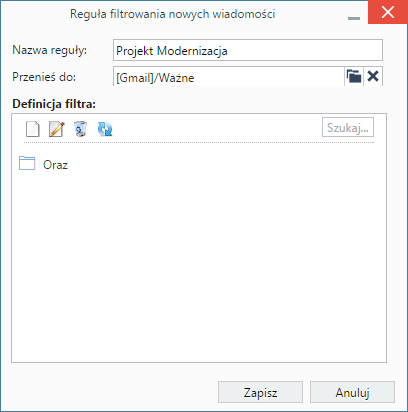
Okno definiowania nowej reguły
Filtry dodawane są w sekcji Definicja filtra. W oknie tym domyślnie wyświetlony jest folder Oraz. Jest to tzw. grupa filtrów, wewnątrz której obowiązuje koniunkcja. Filtry tworzymy w obrębie grup Oraz lub Lub (wewnątrz której obowiązuje alternatywa). Elementami grup mogą być kolejne grupy lub filtry. Grupy narzucają logikę elementów podrzędnych, czyli grup lub filtrów. Aby dodać nowy element definicji, klikamy ikonę ![]() i z rozwiniętej listy wybieramy typ elementu.
i z rozwiniętej listy wybieramy typ elementu.
W przypadku wybrania z pierwszej listy pozycji Grupa, do wyboru będziemy mieć grupę Oraz lub Lub. Definiując Filtr określamy warunki, które mają spełniać nowe wiadomości. Pierwsze dwie części wybieramy z rozwijanych list, ostatnią wpisujemy ręcznie i klikamy przycisk Zapisz.
Przykład
Na serwerze został utworzony folder Oferty handlowe. Chcemy, aby trafiały do niego wiadomości z ofertami od trzech wybranych firm. W tym celu definiujemy grupę filtrów Oraz, po czym tworzymy wewnątrz tej grupy podgrupę Lub oraz filtr Temat zawiera oferta. W podgrupie Lub dodajemy trzy filtry: Nadawca zawiera firma 1, Nadawca zawiera firma 2, Nadawca zawiera firma 3.
Reguła Spam
Reguły dla folderu Spam mogą być tworzone również z poziomu listy wiadomości i są one generowane automatycznie przez system po zaznaczeniu wiadomości na liście i kliknięciu ikony Przenieś do folderu specjalnego Spam w Pasku narzędzi (reguły te trafiają na listę reguł). Akcja dodania reguły spam jest dostępna również w menu rozwiniętym po kliknięciu wiadomości na liście prawym przyciskiem myszy - pozycja Spam.
Po przejściu do folderu Spam - w drzewie w panelu Foldery - możemy usunąć wybraną regułę spam. W tym celu klikamy wiadomość na liście prawym przyciskiem myszy i z rozwiniętego menu wybieramy pozycję Nie spam.
Modyfikacja i usuwanie reguł
Każdą regułę możemy zmieniać. W tym celu zaznaczamy ją na liście i klikamy ikonę Edytuj regułę w Pasku narzędzi. Formularz edycji jest taki sam, jak formularz definiowania reguły.
Aby usunąć reguły, zaznaczamy je na liście przytrzymując klawisz Ctrl i klikamy ikonę Usuń w Pasku narzędzi. Chęć wykonania operacji potwierdzamy klikając przycisk Tak w wyświetlonym oknie.
Reguły mogą być również tymczasowo wyłączane, czyli dezaktywowane. Aby tego dokonać, zaznaczamy regułę na liście i klikamy ikonę Dezaktywuj w pasku zadań. Nieaktywne reguły wyświetlane są jako czerwone przekreślone rekordy. Ponowna aktywacja reguły jest możliwa po zaznaczeniu rekordu na liście i kliknięciu ikony Aktywuj w Pasku narzędzi.
Utworzone reguły zaczynają obowiązywać w chwili ich aktywacji (zapisania), zatem nie obejmują wiadomości, które wcześniej trafiły do skrzynki odbiorczej. Reguły te możemy jednak zastosować do starszych wiadomości wybierając je na liście i klikając ikonę Użyj reguł w Pasku narzędzi. Taka akcja pozwala na szybką segregację wiadomości odebranych przez dodaniem wybranych reguł.